WPS演示文稿設置表格首行填充的方法
時間:2023-04-10 11:39:23作者:極光下載站人氣:135
在Wps軟件中,我們可以進行文字文檔、表格以及演示文稿的編輯和設計,在編輯的過程中我們需要進行文字的編輯,以及表格的添加設計等,一般我們在演示文稿中添加一個表格的話,一般都會自動的以一種表格樣式來顯示的,并且會將表格的首行進行樣式的填充效果設置,如果你在使用wps演示文稿進行幻燈片的編輯時,插入的表格首行沒有填充樣式效果,那么你可以在表格樣式的窗口下進行設置即可,直接將首行填充功能進行點擊勾選就好了,通過首行填充可以讓自己插入的表格有鮮明的標題樣式效果顯示,下方是小編給大家講解的關于如何使用WPS演示文稿設置首行填充的具體操作方法,如果你感興趣的話可以看看方法教程,希望可以對大家有所幫助。
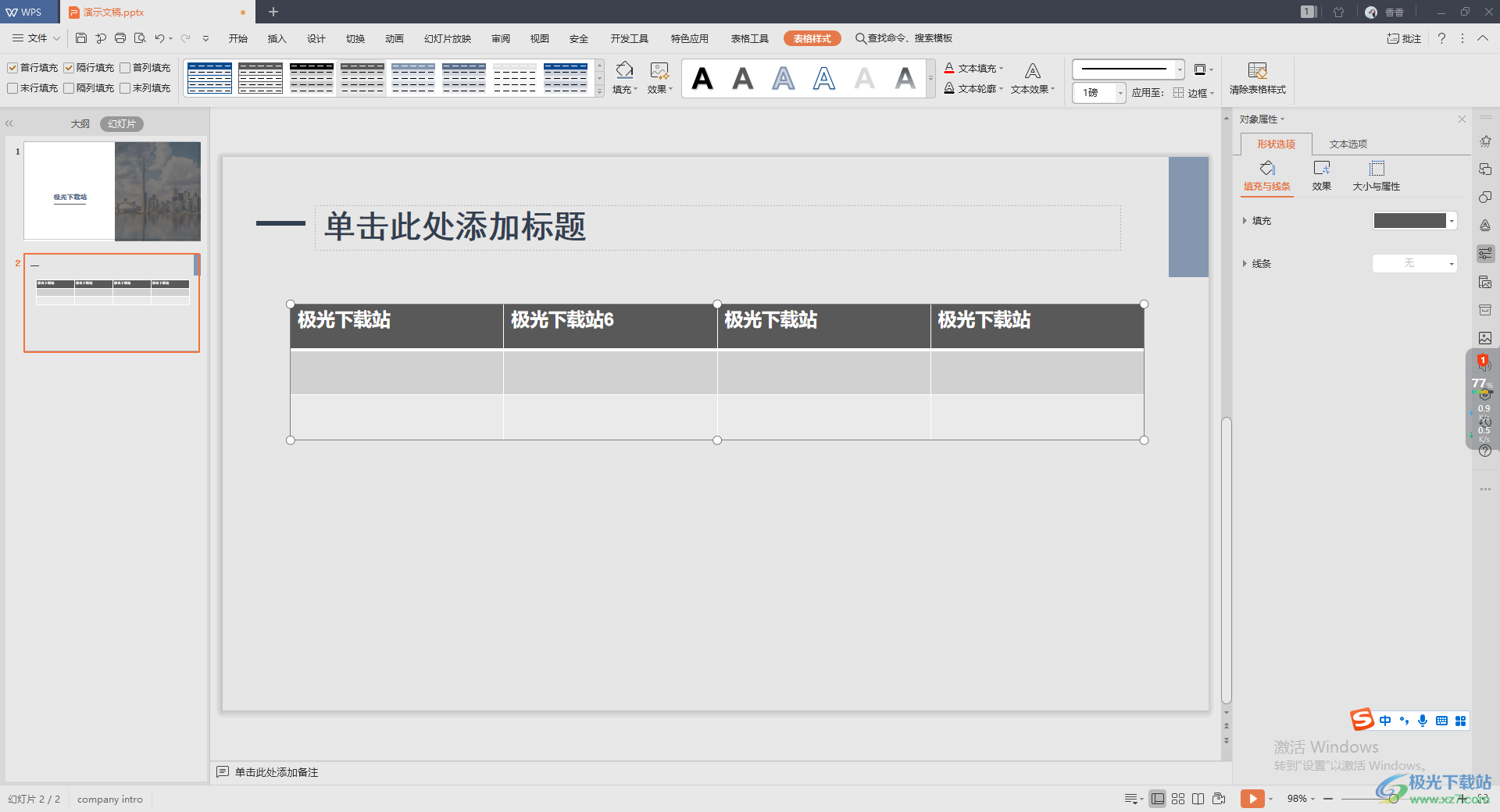
方法步驟
1.首先我們將WPS演示文稿點擊打開,然后進入到編輯頁面中,我們需要在該頁面中將【插入】選項點擊打開,然后在【表格】的下拉選項中用鼠標左鍵框線出自己想要的一個行數和列數。
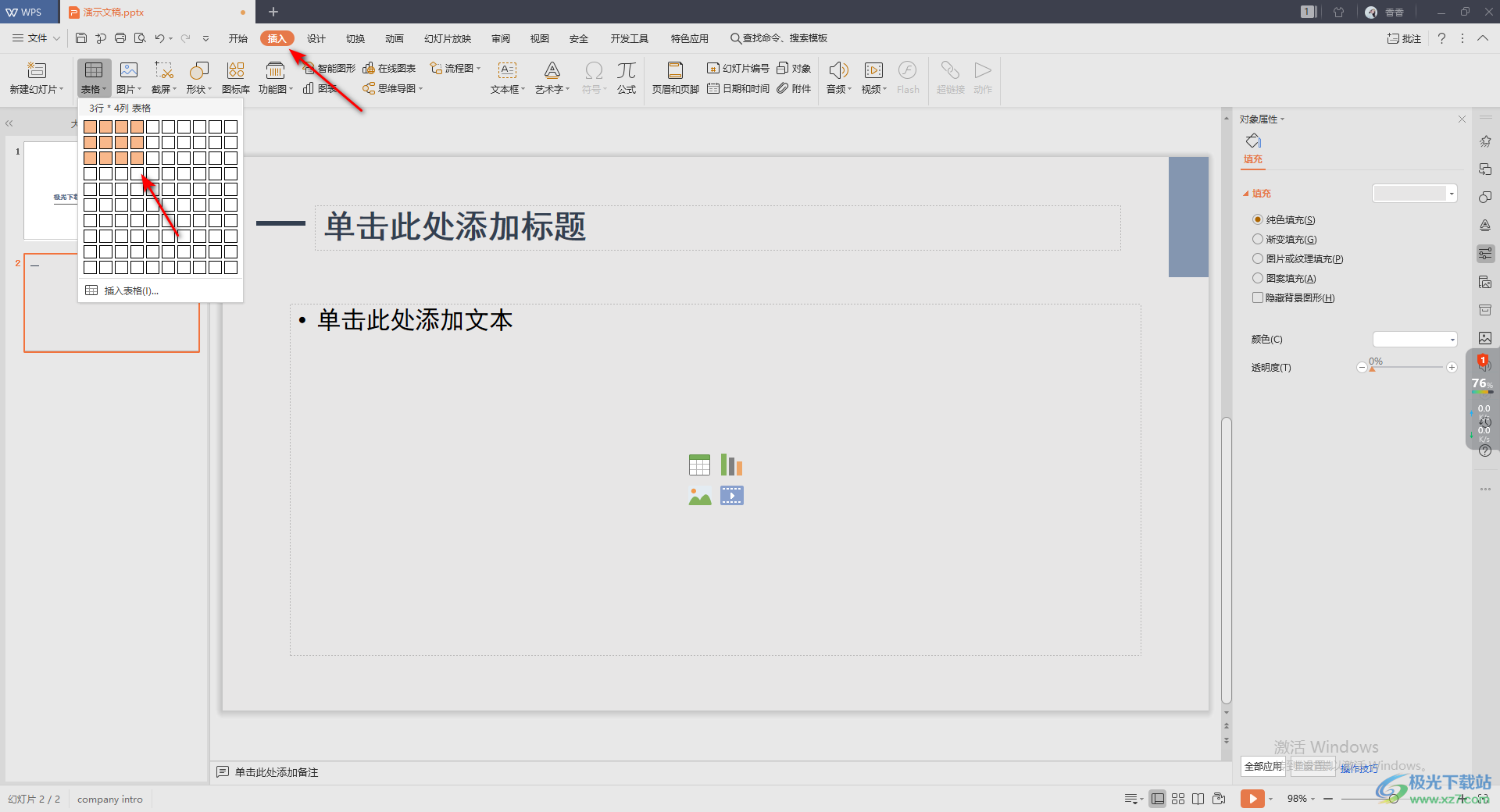
2.當你將表格插入到幻燈片中之后,你可以在表格中進行文字內容的編輯,并且你可以看到插入進來的表格的首行是有填充效果的,如圖所示。
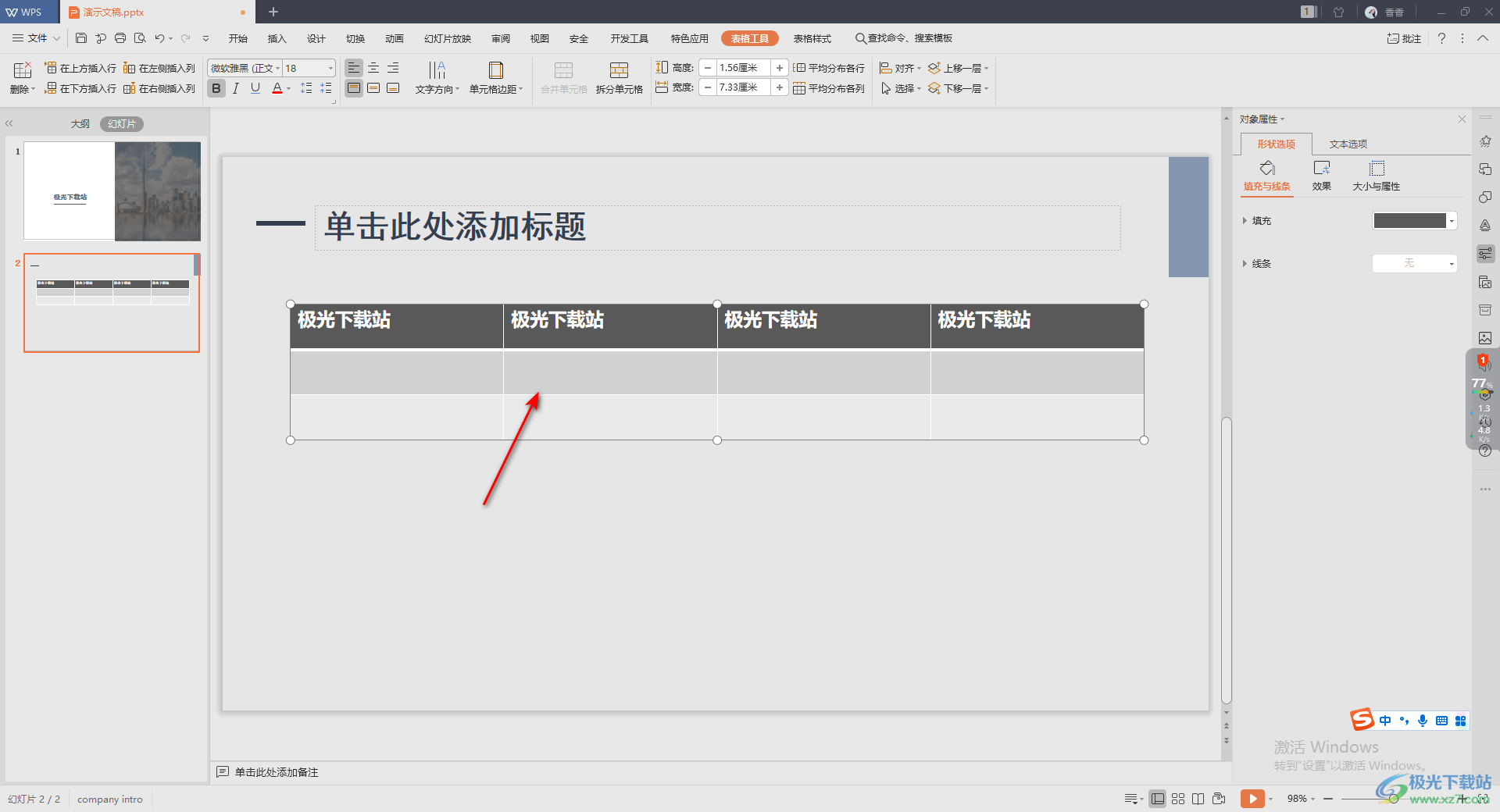
3.如果你想要取消這樣的首行填充效果,那么你可以將鼠標移動到上方的【表格樣式】選項卡的位置進行點擊一下。
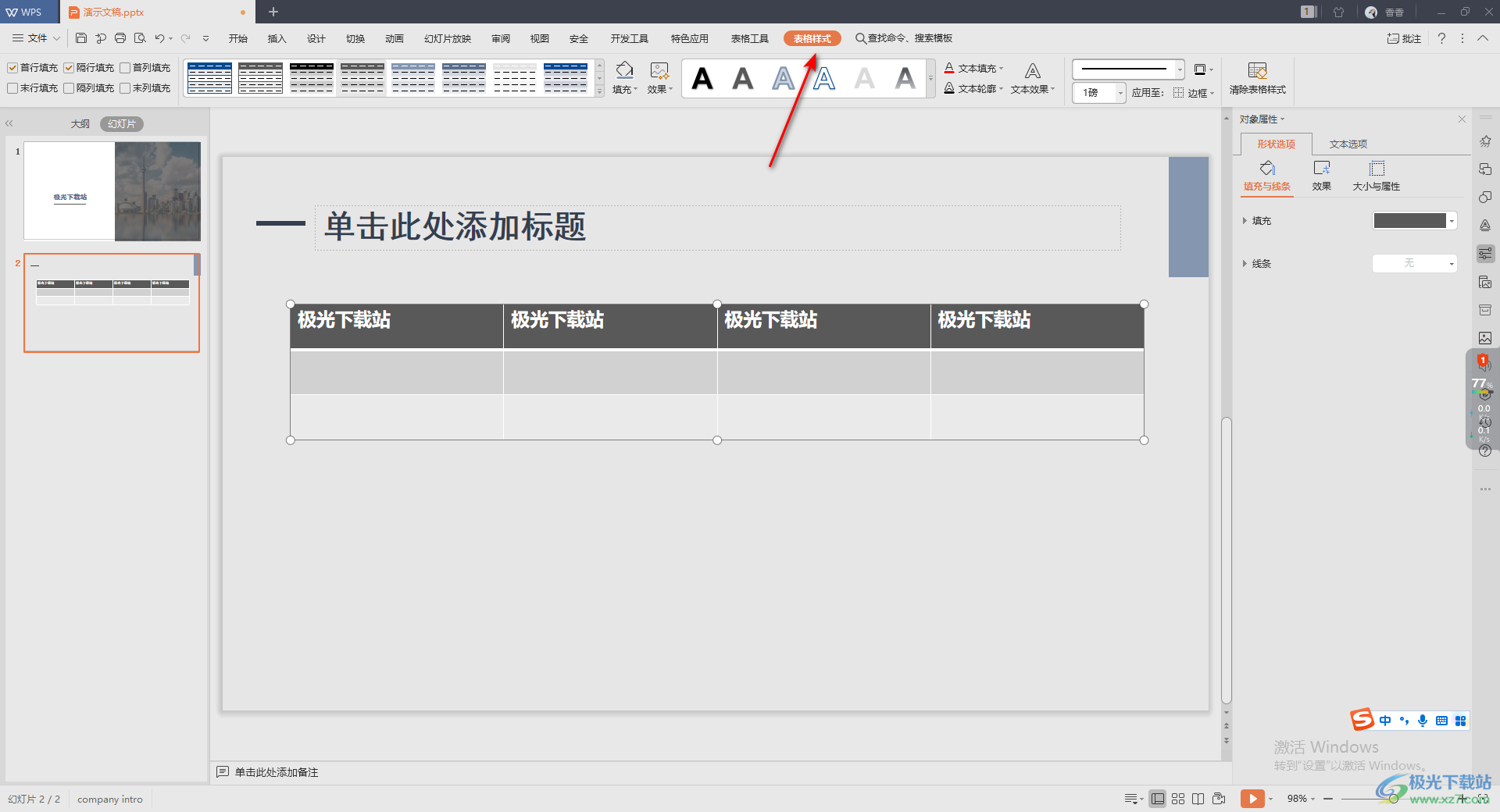
4.隨后在該選項卡下,將工具欄中最左側的【首行填充】選項找到,你可以看到該選項是勾選上。
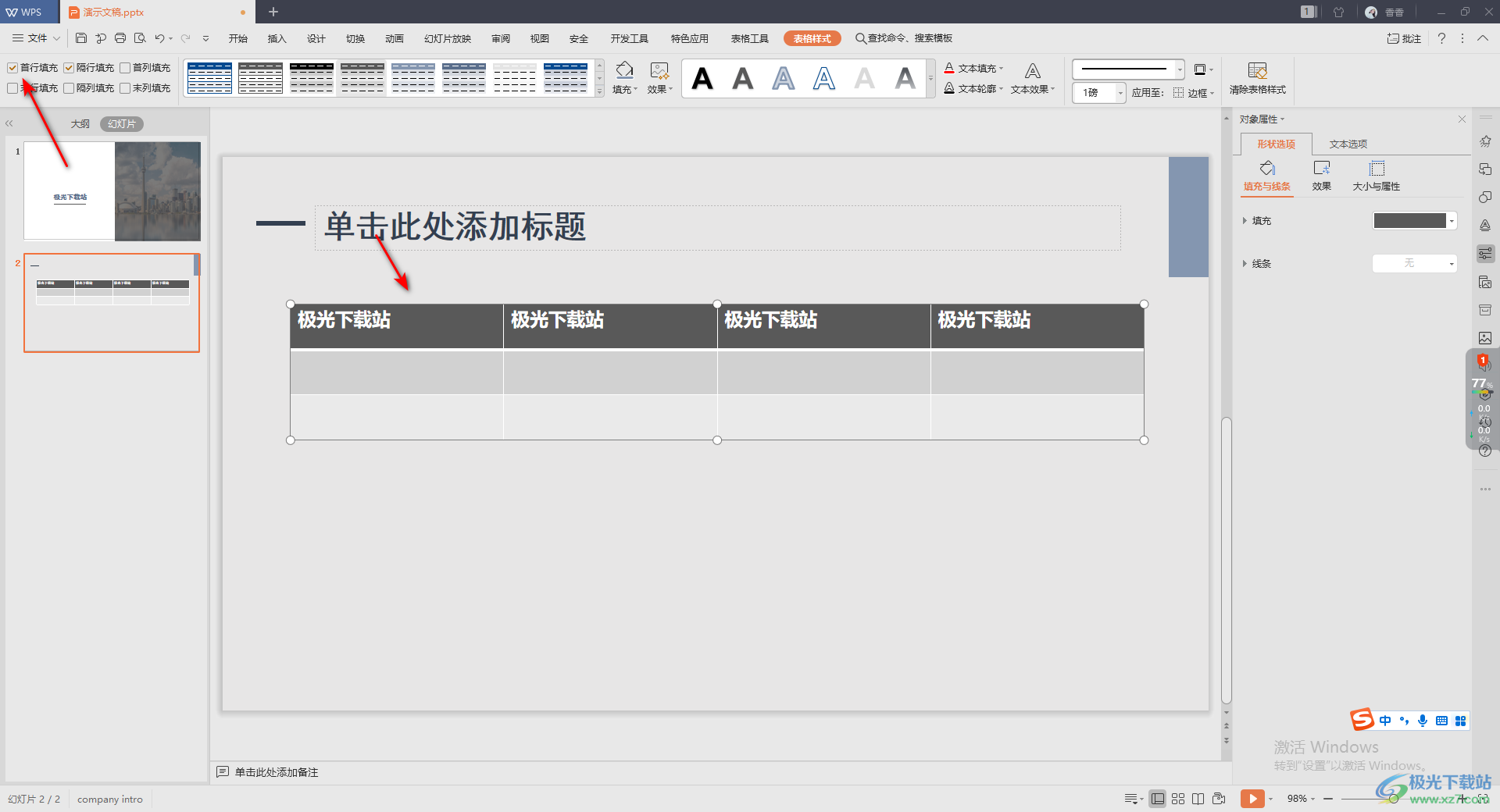
5.如果你將其點擊取消勾選的話,那么我們的表格的首行就不會有填充的效果,如圖所示。不過一般來說首行填充可以讓我們的表格看起來更加的美觀,根據自己的喜歡來操作即可。
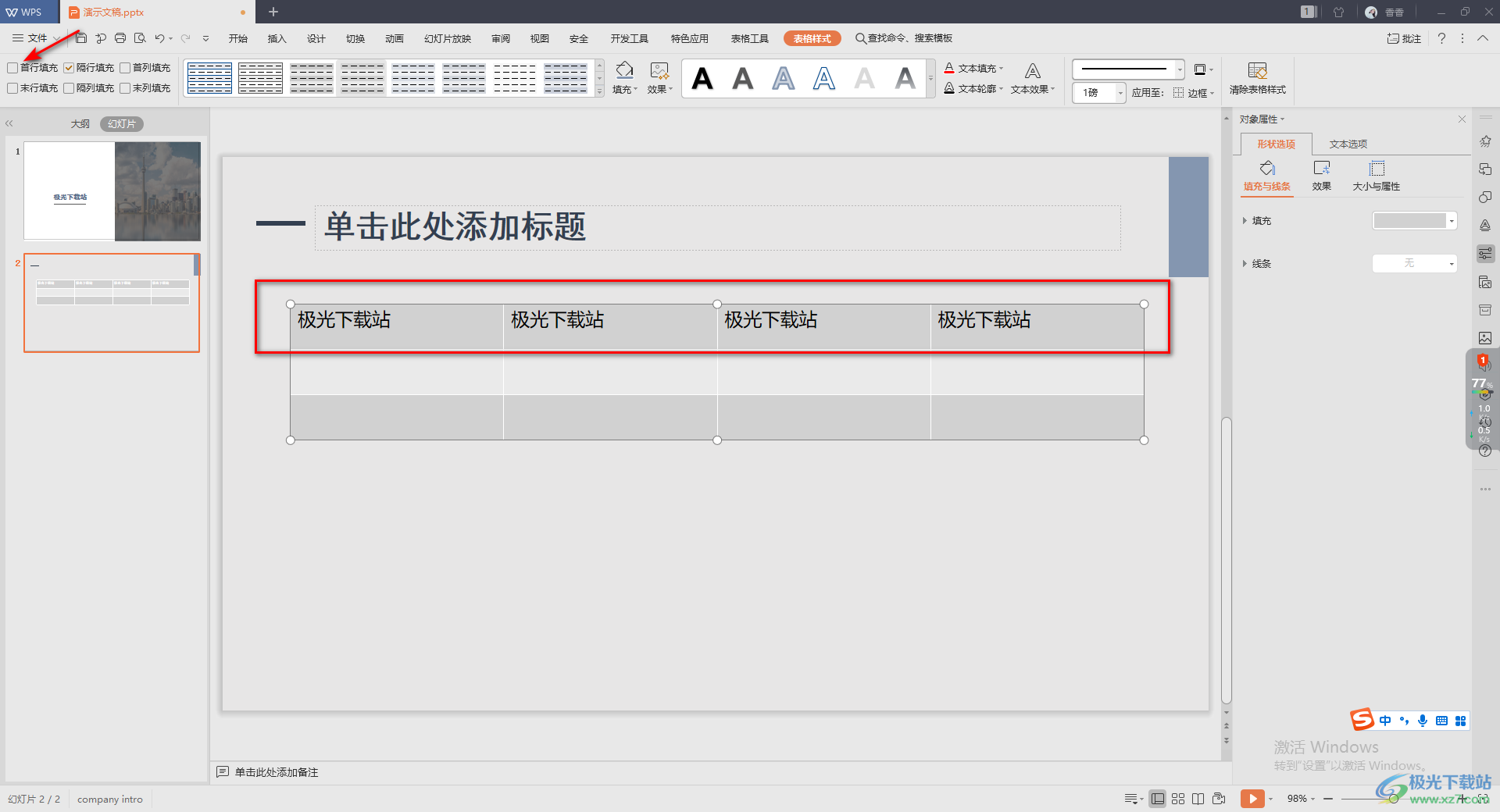
以上就是關于如何使用WPS演示文稿設置首行填充的具體操作方法,在編輯演示文稿的時候,難免會在文檔中進行表格的設置和編輯,有時候需要給表格進行首行填充樣式,這樣可以更好的區分標題和內容之間的一個聯系,可以更好的管理表格內容,如果你感興趣的話可以操作試試。

大小:240.07 MB版本:v12.1.0.18608環境:WinAll
- 進入下載
相關推薦
熱門閱覽
- 1百度網盤分享密碼暴力破解方法,怎么破解百度網盤加密鏈接
- 2keyshot6破解安裝步驟-keyshot6破解安裝教程
- 3apktool手機版使用教程-apktool使用方法
- 4mac版steam怎么設置中文 steam mac版設置中文教程
- 5抖音推薦怎么設置頁面?抖音推薦界面重新設置教程
- 6電腦怎么開啟VT 如何開啟VT的詳細教程!
- 7掌上英雄聯盟怎么注銷賬號?掌上英雄聯盟怎么退出登錄
- 8rar文件怎么打開?如何打開rar格式文件
- 9掌上wegame怎么查別人戰績?掌上wegame怎么看別人英雄聯盟戰績
- 10qq郵箱格式怎么寫?qq郵箱格式是什么樣的以及注冊英文郵箱的方法
- 11怎么安裝會聲會影x7?會聲會影x7安裝教程
- 12Word文檔中輕松實現兩行對齊?word文檔兩行文字怎么對齊?
網友評論